Hoy en día casi todos los usuarios buscan tener un ordenador lo más potente posible y hacer que su navegación por Internet sea lo más fluida y rápida posible. Por supuesto que el hardware con el que cuente nuestro equipo influye, pero los navegadores que utilicemos y su configuración, también tienen mucho que decir a la hora de conseguir navegar más rápido.
La mayoría de navegadores ofrecen velocidades similares a la hora de navegar, sin embargo, los ajustes que realicemos en cada uno de ellos pueden hacer que la experiencia de navegar por Internet sea mucho más rápida entre unos y otros. Por eso, vamos a mostrar a continuación la manera de conseguir aumentar la velocidad de nuestro navegador Mozilla Firefox realizando una serie de ajustes.

Configurar plugins para click-to-play
Todo el mundo sabe que el plugin de Flash tiene sus días contados y son muchos los navegadores que permiten desactivar la reproducción automática de contenidos en Flash. Firefox es uno de ellos y es que, además de permitir su desactivación para aumentar la seguridad de los usuarios, evita que se carguen este tipo de contenidos automáticamente al visitar una página y por lo tanto su carga se realizará de forma más rápida.
Para desactivar determinados plugins o complementos en Firefox, lo primero que tenemos que hacer es abrir una ventana del navegador y dirigirnos hasta la opción Complementos desde el botón de configuración del navegador. Una vez ahí, seleccionamos la opción Plugins y buscamos Shockwave Flash. Una vez que lo encontremos, a su derecha debemos elegir la opción que queramos de la lista desplegable, Activar siempre, Preguntar para activar o No activar nunca.
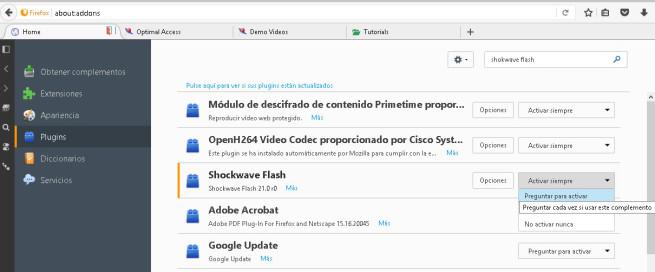
Si queremos que no cargue los contenidos de Flash pero que en determinadas ocasiones podamos activar el plugin desde un sitio para ver un vídeo, debemos seleccionar la opción Preguntar para activar.
Realizar cambios en las preferencias de Firefox
Hay algunos parámetros de la configuración del navegador de Mozilla que pueden hacer que se vuelva más rápido. Para ello, tendremos que acceder a la configuración de Firefox y establecer los valores acertados.
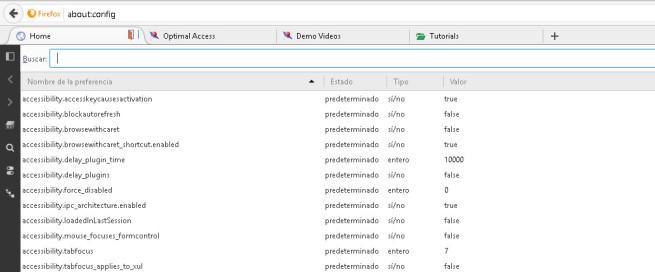
Por lo tanto, desde una ventana del navegador, escribimos en la barra de direcciones about:config y pulsamos intro. Esto nos dará acceso al listado de preferencias del navegador donde tenemos que buscar una serie de entradas para establecer los valores que vamos a ver a continuación:
browser.tabs.animate a False
browser.download.animateNotifications a False
browser.preferences.animateFadeIn a False
browser.fullscreen.animate a 0
security.dialog_enable_delay a 0
network.prefetch-next a False (sólo en conexiones lentas a Internet)
network.http.pipelining a True
Controlar los plugins y complementos instalados
El soporte de plugins y complementos es una de las grandes características de la mayoría de navegadores modernos y como no, de Firefox. Sin embargo, en algunas ocasiones es posible que empecemos a acumular plugins en nuestro navegador y que consuman demasiada memoria provocando una mayor lentitud en el funcionamiento del navegador.
Pues bien, hay un complemento para Firefox, about:addons-memory, que permite saber la cantidad de memoria que está consumiendo cada plugin o extensión instalada en el navegador para saber si una determinada extensión o complemento está provocando que el navegador vaya más lento y por lo tanto debemos de desinstalarlo o sustituirlo.
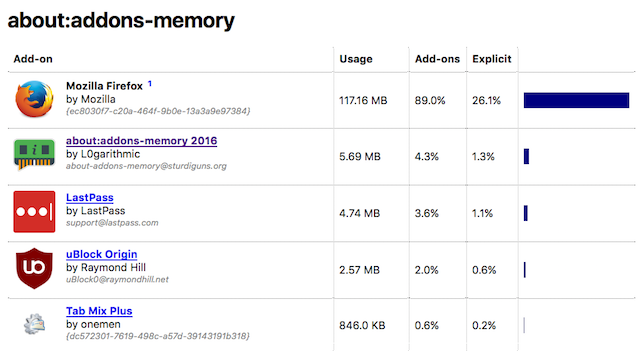
Por otro lado, la nueva versión de Firefox cuenta con algunos complementos instalados por defecto como Hello o Pocket, sin embargo, muchos usuarios no los han utilizado nunca, de ahí que sea recomendable su desactivación para conseguir que el navegador trabaje con menos carga.
Para desactivarlos, debemos ir a la página que comentábamos antes about:config de Firefox, buscar las entradas que se muestran a continuación y establecer los siguiente valores:
reader.parse-on-load.enabled a False
reader.parse-on-load.force-enabled a False
browser.pocket.enabled a False
loop.enabled a False
Hacer uso de Bookmarklets
Son unos desconocidos para muchos usuarios, pero lo cierto es que en la mayoría de ocasiones, se debería valorar la posibilidad de instalar un Bookmarklets en lugar de una extensión. Se trata de herramientas que con un solo clic añaden nuevas funciones al navegador, son universales, se administran como si fuesen marcadores y además son más ligeras y seguras que las propias extensiones.
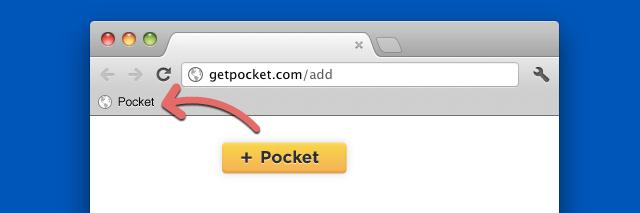
Administrar las pestañas
Además de las propias extensiones, el gran número de pestañas con las que trabajamos abiertas cada día hace que la velocidad del navegador se vea afectada. Aunque hemos mostrado como realizar determinados ajustes de manera manual para evitar instalar complementos o extensiones, para administrar de manera efectiva las pestañas de Firefox no nos queda más remedio que echar mano de ellos.
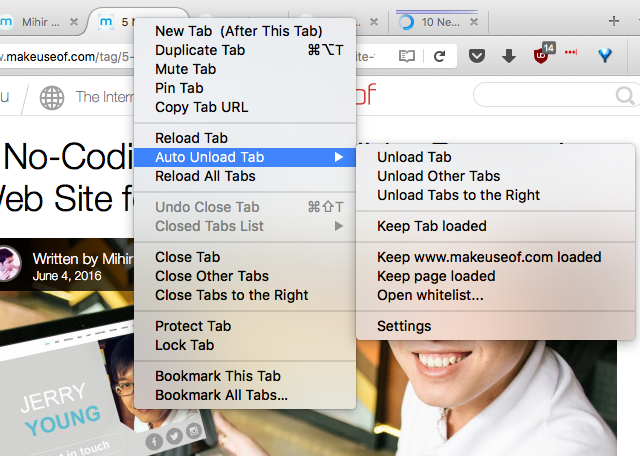
Por un lado tenemos Auto Unload Tab, una herramienta que nos va a permitir saber si una pestaña está haciendo un gran uso de nuestra CPU o memoria RAM, pudiéndola detener en cualquier momento o incluso fijar el número máximo de pestañas que podemos abrir en cada sesión. Con sólo hacer clic en la pestaña, se nos mostrará el menú contextual con todas las opciones que ofrece este complemento.
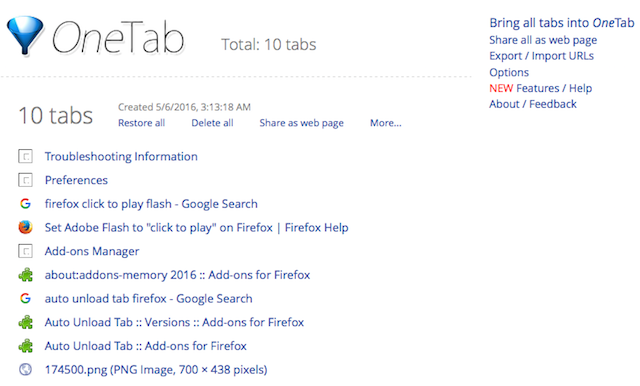 OneTab es otra extensión que permite gestionar las pestañas de nuestro navegador. Permite cerrar o abrir de nuevo todas las pestañas de nuestro navegador de un solo plumazo o guardar la lista de sitios abiertos para acceder a ellos más tarde, una buena manera de tener el acceso a esa página sin que esté abierta en el navegador y consumiendo recursos.
OneTab es otra extensión que permite gestionar las pestañas de nuestro navegador. Permite cerrar o abrir de nuevo todas las pestañas de nuestro navegador de un solo plumazo o guardar la lista de sitios abiertos para acceder a ellos más tarde, una buena manera de tener el acceso a esa página sin que esté abierta en el navegador y consumiendo recursos.
Quizás te interese…
Llega el nuevo Firefox 47 con importantes novedades
Dustman, una extensión de Firefox para gestionar las pestañas
Cómo hacer una copia de seguridad de tu perfil de Mozilla Firefox

